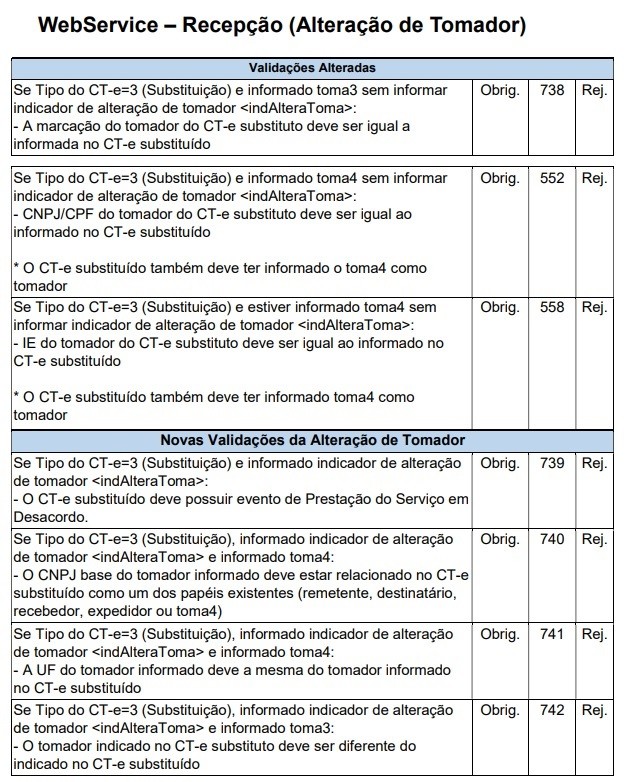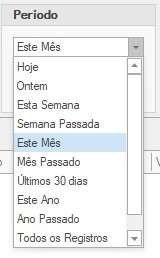CTe - Conhecimento de Transporte Eletrônico
- Emissão de CTe
- Cancelamento de CTe
- Averbação de CTe
- Emissão de CTe com Arquivo da Frimesa
- Dúvidas gerais sobre Averbação utilizando a integração com a AT&M
- Campos Impedidos de Alteração por Carta de Correção - CT-e (Modelo 57)
- Emissão de Carta de Correção para CTe
- Lançamento de entrada no sistema de um CT-e recebido (Plano Básico)
- Lançamento de entrada no sistema de um CT-e recebido (Plano Completo)
- Emissão de CT-e de Anulação (modalidade de emissão descontinuada)
- CTe Globalizado - o que é, e como emitir?
- Emissão de CT-e Complementar
- Campos para Carta de Correções de CT-e
- Emissão de CT-e Substituto
- Emissão de CT-e Vinculado a Multimodal
- Evento de Prestação de Serviço em Desacordo
- Importação de CTe emitido por outro sistema
- Emissão de CTe de Subcontratação
- Rotas
- CT-e Redespacho
- CT-e Redespacho Intermediário
- Emissão de CT-e em lote
- Importação de CTe Contratado Pela Empresa
- Cadastro de Operação para Importação do XML do CT-e
- Geração de Arquivos EDI
- Consultar Nota CTe/CTeOS
Emissão de CTe
Passo-a-passo para emissão de Conhecimento de Transporte Eletrônico(CTe) no TryERP.
Utilize a página de navegação ao lado para encontrar tópicos específicos na Emissão do CTe.
Menu de acesso: Nota Fiscal/Movimento > Emitir CTe
Informações básicas
- Filial: Selecione qual a filial que irá emitir o CT-e;
-
Operação - O tipo de operação deve levar em conta qual o tomador do serviço (indústria, comércio, etc);
-
Remetente - Empresa que emite a nota fiscal eletrônica;
-
Destinatário - Empresa que irá receber a mercadoria;
-
Expedidor Empresa que contratou a outra transportadora ( Quando for um caso de subcontratação, o EXPEDIDOR será a transportadora que contratou o serviço);
- Recebedor - Empresa que irá receber a mercadoria(mesma empresa do destinatário na maioria dos casos);
Importar Dados
Na importação de dados, os campos serão previamente preenchidos, facilitando a emissão do CT-e;
-
Da Distribuição DFe - é Distribuição Fiscal Eletrônica, é uma espécie de "serviço de entrega de notas".
Esta distribuição pode ser utilizado quando a empresa for "citada" na nota fiscal eletrônica, Se a empresa emitente da Nota fiscal eletrônica, vinculou você como Transportadora, no campo específico na NF-e, neste caso, o sistema vai trazer o arquivo XML e você pode emitir com mais facilidade, com os campos preenchidos automaticamente.
Arquivos EDI(troca eletrônica de dados) padrão PROCEDA
A Partir da versão 748, será possível realizar a emissão de CTe utilizando arquivos EDIs, que vem do inglês Electronic Data Interchange, onde de forma resumida é um arquivo que segue uma padronização e tem a finalidade de facilitar o serviço do operador, normalmente utilizados por grandes empresas. Para utilizar essa função o contratante do serviço precisará enviar um arquivo de texto dentro dos padrões PROCEDA NOTFI v3.1, e a partir dele será possível importa-lo onde o próprio sistema preencherá os possíveis dados destacados no arquivo.
- Irá acessar a tela de emissão de CTe, preencher a operação conforme necessidade, em seguida importar dados De Arquivos XML Conforme imagem abaixo:
- Irá acessar a aba de Padrões EDI
- Em seguida carregar o arquivo texto no segmento abaixo
- Caso não reportar nenhum erro, basta clicar no botão verde Carregar EDI
- Após isso o sistema irá preencher todos os possíveis dados do CTe com base nas informações recebidas, só precisará preencher as informações que faltarem.
Tomador do Serviço
Quem irá fazer o pagamento do CTe para a empresa de transporte.
Tipo de serviço
- Normal - Comumente utilizado;
- Subcontratação - Utilizado quando uma transportadora contrata outra transportadora para prestar o serviço;
- Serviço Vinculado a Multimodal - Utilizado em situações de transporte que envolvam dois ou mais tipos de modais, por exemplo um transporte que será feito por mar e pela terra.
Município de início e término da prestação
- Municipio de início da prestação - Munícipio de onde irá sair;
- Município de término da prestação - Município de destino;
Valores
- Valor total da prestação
- Valor a receber
- Valor do pedágio(se o cliente tiver a informação ou empresa do regime normal, pois tem abatimento nos impostos)
Após preencher todas as informações acima, clique no
Aba Carga
-
Informações da carga
- Valor total - Informar o valor total da carga
- Produto predominante - Produto em maior quantidade na carga
- Valor da averbação - NÃO É NECESSÁRIO INFORMAR
- Informações de quantidade da carga
- Código Unidade Medida - Exemplo: M³, KG, Toneladas
- Tipo Medida - Exemplo: Peso bruto, caixas
- Qtd. Carga - Informar a quantidade de acordo com a unidade de medida(10 Toneladas, 100 KG)
Aba Modal
- Tipo de modal Rodoviário - Selecionar a opção 01 - Rodoviário
Obs: Não é obrigatório informar o Veículo e o Motorista no CT-e.
Caso queira adicionar selecione e clique no +.
- Tipo de modal Aéreo - Selecione a opção 02 - Aéreo
Campos obrigatórios: Data Prevista de Entrega, Classificação da Tarifa e Valor da Tarifa.
Aba Notas Relacionadas
-
Qual documento fiscal deseja relacionar ao CTe?
- Nota Fiscal Eletrônica
- Notas Fiscais Modelo 1/A1 OU Nota Fiscal de Produtor
- Outros
- Documentos de Transporte Anterior
Relacionar Nota Fiscal Eletrônica
- Selecione a Nota fiscal a ser relacionada OU digite a CHAVE DE ACESSO(caso não tenha o XML no campo específico.
Relacionar Notas Fiscais Modelo 1/A1 OU Nota Fiscal de Produtor
- Informar os devidos dados da Nota Fiscal.
Informações adicionais
- Informações adicionais de Interesse do Fisco - Informações que possam ser de interesse fiscal;
- Observações Gerais - Informações que possam ser de interesse geral;
- Observações de Interesse do Contribuinte - Informações que possam ser de interesse do emitente/remetente/destinatário;
Componentes do valor da Prestação
Caso precise discriminar os componentes da prestação, pode utilizar esse campo (F5) e adicionar.
E está pronto para ser gravado o CT-e.
Cancelamento de CTe
O cancelamento do CTe só é possível se ele já tiver sido autorizado e ainda não tiver começado o transporte.
Também é preciso observar alguns pontos que impedem o cancelamento do CTe:
-
Prazo de cancelamento conforme o estado onde a empresa é inscrita;
-
Caso já tenha sido emitida uma Carta de Correção Eletrônica (CC-e) para o CT-e;
-
Caso o CTe ja tenha sido usado para emissão de MDFe (será necessário primeiro cancelar o MDFe para em seguida liberar o cancelamento do CTe);
Para cancelar um conhecimento de transporte eletrônico:
- Consulte a nota desejada
- Clique em Cancelar Nota
- Preencha o motivo do cancelamento. Por exemplo: dados informados incorretamente.
- Aguarde a transmissão do Cancelamento e quando ele tiver ocorrido, o quadro do Status ficará na cor Branca com a mensagem: EVENTO REGISTRADO E VINCULADO AO CTe. Isso significa que a nota foi cancelada com sucesso.
Averbação de CTe
No seguro de transportes a averbação é a declaração das mercadorias em estado de risco, com todos os esclarecimentos relativos ao embarque e viagem.
Pensando em melhorar e agilizar o processo de emissão das notas por parte das Transportadoras, desenvolvemos uma integração com a empresa AT&M, que está integrada com diversas Seguradoras/Corretoras, com a AverbePorto, da Porto Seguros e também a Senig, que realiza serviço para diversas seguradoras como Sura, Akad, Berkley, Sompo, Mitsui, Tokio e HDI e Ezze Seguros.
Veja abaixo, as instruções de como realizar as averbações de forma prática.
Abaixo a lista de Seguradores e Corretoras integrados a AT&M: https://ww2.atmtec.com.br/clientes/
Configuração da Seguradora
Antes de iniciar, precisamos realizar a configuração das Seguradoras contratadas, para que o sistema possa se comunicar com o serviço da integradora.
Abra o menu: Configurações > Configurações Adicionais, e localize a aba "Seguro de Carga".
Filial - campo opcional, sendo possível deixar em branco para atribuir a configuração para todas filiais. Caso cada Filial possua uma contratação própria, selecione a Filial.
Descrição - informe uma descrição para identificar o cadastro da seguradora.
Seguradora - selecione entre as opções AT&M ou AverbePorto.
-> AT&M - informe o Usuário, Senha e Código.
-> AverbePorto - informe o Usuário e Senha.
-> Senig - informe o CNPJ no campo Usuário (não informar pontos, vírgulas ou barras).
Após incluir as informações e conferir que estejam corretas, clique na opção Salvar.
Caso possua coberturas adicionais na sua apólice, e precise informar no CTe, siga as instruções abaixo, caso contrário, vá até a parte da Averbação.
Na tela de Emissão de CTe, navegue até a aba "F4 - Informações Adicionais", e na aba "Observações de Interesse do Contribuinte".
Clique sobre o botão "Pré Definidos" e selecione a empresa de seguros contratada.
Selecione as Colunas que deseja incluir, marcando a opção destacada (quadro Verde).
Alguns campos, já possuem o Texto/Valor preenchido com "S", que significa Sim. Outros, devem ser preenchidos manualmente (quadro Vermelho).
- Campo: é o texto definido pela integradora, que realizará a Averbação com base no Valor informado no CTe;
- Texto/Valor: é o valor propriamente dito, relativo ao campo preenchido;
- Cobertura: é uma Descrição prévia relativo ao Campo;
- Observações: é uma Descrição mais detalhada, que trata da funcionalidade do Campo.
Após selecionar as Coberturas adicionais desejadas, clique "(F5) Salvar", onde as opções serão inseridas na tela.
Pronto! Agora, após preencher os demais campos da CTe, poderá Gravar e seguir para o próximo passo, que é a Averbação.
Caso tenha alguma dúvida no preenchimento da CTe, clique aqui para ver o Manual de Emissão do CTe.
Definir Seguradora padrão para o Destinatário ou Tomador do Serviço
É possível definir uma Seguradora padrão que deverá ser considerada para determinados Destinatários da NFe ou Tomadores do Serviço (contratantes) do CTe.
Para isso, iremos vincular a Seguradora desejada direto no cadastro do parceiro. Edite o cadastro do parceiro desejado, e na aba "2 - Dados Opcionais" localize o campo "Seguradora", e selecione a opção desejada.
Averbação
Após a Emissão do CTe, as Prestadoras de Serviço de Transporte que possuem um cadastro junto a AT&M para realizar o seguro da Carga, deverão realizar a Averbação do CTe, para a geração do código a ser informado nos dados do Seguro do MDFe.
Acesse o Menu: Movimento/Nota Fiscal > Consultar Nota
Marque o Tipo de Documento "CTe" e Clique no botão Pesquisar.
Selecione os CTe's que deseja Averbar, e clique no Botão "Averbar CTe", conforme imagem abaixo.
Após isso, a seguinte tela será exibida, para conferência ou seleção da Seguradora desejada a ser considerada na Averbação. Defina a seguradora, e clique em Continuar (F5).
Aguarde alguns instantes, e clique na aba "Averbação de Carga", para verificar a situação do mesmo.
Se aparecer o Número do Protocolo, o CTe foi averbado com sucesso. (Podemos visualizar também os Dados do Seguro).
Caso não tenha aparecido a Data de Averbação e o Protocolo, provavelmente tenha ocorrido algum erro. Clique no local indicado abaixo, para ver mais detalhes. (Qualquer dúvida, conecte ao suporte para verificarem).
Após realizada a Averbação, podemos seguir para o próximo passo, que é a Emissão da MDF-e.
Se possuir alguma dúvida no preenchimento da MDF-e clique aqui, para consultar o Manual.
Ao Cancelar o CTe, caso o mesmo possua Averbação registrada, o sistema enviará automaticamente para a AT&M uma nova Averbação, informando do Cancelamento.
Emissão do MDF-e
Na aba "F3 - Documentos Relacionados", após a inclusão da Chave de Acesso da CTe ou da NFe, o sistema irá verificar se existe alguma Averbação para o documento, e caso localize, a linha ficará identificada conforme imagem abaixo.
- AT&M
Caso realize a Averbação através do serviço da AT&M, os dados do Seguro serão incluídos automaticamente. É possível ainda, consultar os dados do Seguro, clicando sobre o botão "Consultar Dados Seguro".
Ao remover a Chave de Acesso, os Dados do Seguro desta CTe, também serão removidos.
Os dados também serão removidos, ao clicar no botão ou ao Remover a Cidade de Descarregamento, a qual possui notas vinculadas.
- AverbePorto
Já se você utiliza a AverbePorto para realizar as averbações, deverá inserir os dados do seguro manualmente, pois este serviço não disponibiliza as informações necessárias para a inclusão automática. Após a inclusão do CTe, deverá copiar o Número da Averbação, selecionando o campo, e no teclado utilizar a combinação de teclas " CTRL + C ".
Após isso, na aba "F4 - Totalizadores", cole o Número da Averbação, e preencha os demais campos. Por fim, clique no botão para incluir os dados do seguro informados.
Caso o sistema não localize nenhuma Averbação, a linha com a Chave de acesso ficará identificada com outra cor, e os dados do seguro precisarão ser incluídos manualmente.
Após finalizar o preenchimento de todos os campos, é só clicar em Gravar.
Segundo a Resolução CNSP Nº 361 da SUSEP, após a Emissão do MDFe, deverá ser feita a Declaração do mesmo.
Marque o Tipo de Documento "MDFe" e Clique no botão Pesquisar.
Selecione os MDFe's que deseja Declarar, e clique no Botão "Declarar MDFe", conforme imagem abaixo.
Após isso, a seguinte tela será exibida, para conferência ou seleção da Seguradora desejada a ser considerada na Declaração. Defina a seguradora desejada, e clique em Continuar (F5).
Aguarde alguns instantes, e clique na aba "Declaração de Carga", para verificar a situação do mesmo.
Se o Protocolo estiver preenchido, a Declaração ocorreu com sucesso, caso contrário, ocorreu algum erro, que deverá ser verificado.
Ao Cancelar, Encerrar ou Incluir um Condutor no MDFe, caso o mesmo possua Declaração, o sistema enviará automaticamente uma nova Declaração para a integradora informando o Evento registrado.
Contatos de Suporte:
Senig: (11) 98842-5277 (whatsapp)
Emissão de CTe com Arquivo da Frimesa
Se sua empresa realiza Prestação de Serviço de Transporte para a Frimesa, é bem provável que receba um Arquivo XML, contendo todas as informações da Carga.
Com esse arquivo salvo em seu computador, podemos realizar a Emissão do CTe de uma forma muito mais rápida e prática.
1. Abra a tela de Emissão de CTe
- Selecione a Filial;
- Selecione a Operação;
2. Clique no Botão "Importar Dados dos Arquivos XML"
- Clique na aba F3 - Arquivo Frimesa (1), ou utilize o atalho do teclado;
- Clique no botão Selecionar XML (2), localize e selecione o arquivo recebido da Frimesa;
Após isso, os dados do arquivo serão carregados na tela, como na imagem abaixo.
Cada linha, corresponde a UM Destinatário, e será gerado uma CTe para cada um.
- Selecione o Motorista, caso desejar (Informação opcional. Não será enviada no XML).
- Informe o Valor do Frete e clique em "Calcular", ou então informe o Valor para cada CTe a ser gerado manualmente;
A fórmula para o Calculo do Frete é o seguinte:
* Valor Frete / Peso Total = Preço por Kg. Depois será multiplicado o Preço por Kg, pelo peso das mercadorias de cada destinatário.
Confira se os Valores calculados, estão iguais aos valores do arquivo enviado pela Frimesa. Geralmente é necessário ajustar alguns, por questões de arredondamento.
Após conferir tudo, e tiver certeza de que os valores estão corretos, podemos prosseguir.
- Clique no botão Gerar CTe's.
Será exibida uma mensagem, solicitando se deseja continuar. É só confirmar e aguardar a geração das CTe's.
O sistema tryideas fará a emissão das notas para a receita, e exibirá as todas na tela para a impressão. Ou então, poderá ser feita a configuração para que o sistema faça a impressão automática. Caso tenha dúvidas, conecte no suporte e solicite auxílio.
Dúvidas gerais sobre Averbação utilizando a integração com a AT&M
-
O que é exatamente este serviço e para que ele serve?
-
Como faço para utilizar estes serviços?
-
Após a contratação do serviço, como devo proceder?
-
Existe algum valor adicional por utilizar a averbação de CTe integrada com os serviços AT&M?
Campos Impedidos de Alteração por Carta de Correção - CT-e (Modelo 57)
De acordo com o Item 13 – Campos Impedidos de Alteração por Carta de Correção, subitem 13.1 CTe de Transporte de Cargas (57) contido nas páginas 99 e 100 do Manual de Orientação do Contribuinte - Padrões Técnicos de Comunicação (Versão 4.00 - agosto 2022) alguns campos não podem ser alterados, sendo estes:
CT-e de Transporte de Cargas (Modelo 57)
Grupo |
Nome do Campo |
Implementação SEFAZ |
| infCte | Versão | Obrigatório |
| infCte | Id | Obrigatório |
| ide | cUF | Obrigatório |
| ide | cCT | Obrigatório |
| ide | Mod | Obrigatório |
| ide | Serie | Obrigatório |
| ide | nCT | Obrigatório |
| ide | tpEmis | Obrigatório |
| ide | cDV | Obrigatório |
| ide | tpAmb | Obrigatório |
| ide | dhEmi | Obrigatório |
| ide | Modal | Obrigatório |
| ide | CFOP | |
| ide |
cMunIni |
|
| enderToma |
UF |
|
| toma3 | Toma | Obrigatório |
| toma4 | CNPJ | Facultativo |
| toma4 | CPF | Facultativo |
| toma4 | IE | Facultativo |
| emit | CNPJ | Obrigatório |
| emit | IE | Obrigatório |
| rem | CNPJ | Facultativo |
| rem | CPF | Facultativo |
| rem | IE | Facultativo |
| enderRem | UF | |
| dest | CNPJ | Facultativo |
| dest | CPF | Facultativo |
| dest | IE | Facultativo |
| enderDest | UF | |
| enderReceb | UF | |
| enderExped | UF | |
| vPrest | vTPrest | Obrigatório |
| Comp | vComp | Obrigatório |
| vPresComp | vTPrest | Obrigatório |
| compComp | vComp | Obrigatório |
| infNFe | Chave | Obrigatório |
| ICMS00 | CST | Obrigatório |
| ICMS00 | vBC | Obrigatório |
| ICMS00 | pICMS | Obrigatório |
| ICMS00 | vICMS | Obrigatório |
| ICMS20 | CST | Obrigatório |
| ICMS20 | pRedBC | Obrigatório |
| ICMS20 | vBC | Obrigatório |
| ICMS20 | pICMS | Obrigatório |
| ICMS20 | vICMS | Obrigatório |
| ICMS20 | cBenef | |
| ICMS45 | CST | Obrigatório |
| ICMS45 | cBenef | |
| ICMS60 | CST | Obrigatório |
| ICMS60 | vBCSTRet | Obrigatório |
| ICMS60 | vICMSSTRet | Obrigatório |
| ICMS60 | pICMSSTRet | Obrigatório |
| ICMS60 | vCred | Obrigatório |
| ICMS60 | cBenef | |
| ICMS90 | CST | Obrigatório |
| ICMS90 | pRedBC | Obrigatório |
| ICMS90 | vBC | Obrigatório |
| ICMS90 | pICMS | Obrigatório |
| ICMS90 | vICMS | Obrigatório |
| ICMS90 | vCred | Obrigatório |
| ICMS90 | cBenef | |
| ICMSOutraUF | CST | Obrigatório |
| ICMSOutraUF | pRedBCOutraUF | Obrigatório |
| ICMSOutraUF | vBCOutraUF | Obrigatório |
| ICMSOutraUF | pICMSOutraUF | Obrigatório |
| ICMSOutraUF | vICMSOutraUF | Obrigatório |
| ICMSOutraUF | cBenef | |
| ICMSSN | indSN | Obrigatório |
| ICMSSN | CST | Obrigatório |
Referências
Projeto Conhecimento de Transporte Eletrônico. Manual de Orientação do Contribuinte Visão Geral - Versão 4.0 - Fevereiro/2023. Disponível em: https://www.cte.fazenda.gov.br/portal/exibirArquivo.aspx?conteudo=0eu1YksSGXM= Acesso em: 30/08/2023 às 17:36.
Emissão de Carta de Correção para CTe
Neste artigo estaremos te mostrando como é possível estar fazendo uma carta de correção para Conhecimento de Transporte Eletrônico. Mas afinal, o que é uma carta de correção? Este documento tem como objetivo retificar alguma informação incorreta do seu Conhecimento de Transporte Eletrônico.
Então eu posso corrigir todos os campos? Não. Hoje é possível você realizar a alterações de alguns campos em específico como:
- CFOP - Código Fiscal de Operações e de Prestações das Entradas de Mercadorias e Bens e da Aquisição de Serviços;
- Observações;
- Dados do motorista;
- Forma de pagamento;
Agora que você já sabe o que é a carta de correção, vamos dar início ao processo de emissão!
1. Consulte os campos impedidos de alteração
Primeiramente, você deverá consultar se o campo que deseja corrigir não está na lista de campos impedidos de alteração. Para isso, basta consultar este artigo onde listamos todos os campos que NÃO podem ser alterados no Conhecimento de Transporte Eletrônico.
Ok! Se o campo que deseja corrigir não está na lista de campos impedidos poderá prosseguir.
2. Localize o CT-e que será corrigido
Agora iremos localizar o Conhecimento de Transporte Eletrônico a ser corrigido.
Para consultar o CT-e você deverá ir até o menu Nota Fiscal/Movimento > Consultar Notas
IMPORTANTE: Certifique-se que sua busca está sendo realizada no Ambiente Produção. Para isso basta checar o menu superior da tela.
Devemos então selecionar a Filial, o período em que foi emitido o documento, o Tipo de Documento deve ser CT-e e caso saiba o número do documento podemos informar seu número no campo Número da Nota e então Pesquisar.
Agora, você deverá clicar uma vez sobre o documento desejado. Ele ficará em azul simbolizando a seleção. Em seguida, deverá clicar em Salvar Arquivos.
3. Abrir o XML do arquivo e localizar a Tag desejada
Disponibilizamos uma tabela com os principais campos utilizados. Já fizemos o levantamento de alguns campos disponíveis para evitar a busca no arquivo XML. Caso o campo desejado esteja na lista citada, você pode estar pulando este tópico!
Vamos até a pasta onde os arquivos foram salvos no passo anterior, em nosso exemplo iremos salvar na pasta Documentos (mas você pode salvar onde lhe convém).
Clique com o botão direito no arquivo com extensão .xml e selecione a opção:
Abrir com... ou Open with...
Abra o arquivo com o Internet Explorer ou Microsoft Edge (é o melhor programa para visualizar arquivos XML e já está instalado nos computadores Windows por padrão).
4. Consultar o GRUPO e CAMPO a serem alterados
Com nosso XML aberto, agora devemos nos familiarizar com a estrutura do arquivo a fim de pesquisar com mais facilidade os grupos e campos que vamos alterar.
Quando procuramos um campo, devemos ficar atentos a essas flechas que vão nos indicar qual é o grupo no qual o campo estará incluso. O campo está "dentro" do grupo.
Caso tenha dificuldades nesse passo, a equipe de suporte está disponível para auxiliá-lo.
Em nosso exemplo, estaremos simulando a correção das Informações Adicionais de Interesse do Fisco para isso precisaremos encontrar o grupo e seu respectivo campo no documento fiscal.
Note que o grupo está sendo sinalizado com a cor verde e dentro dele temos a opção infAdFisco que é o campo a ser alterado.
Ou seja, o campo infAdFisco está dentro do grupo imp e possui o valor "INFORMACOES ADICIONAIS".
5. Emitir a Carta de Correção
Agora que temos as informações de campo e grupo, vamos alterar o valor de infAdFisco.
Primeiro, consultamos a nota novamente, e clicamos em Carta de Correção na parte inferior da tela.
Será aberta a tela de Carta de Correção(conforme imagem acima), aqui informaremos o grupo e campo que desejamos alterar, a imagem faz o destaque separando onde deverá ser inserido as informações de:
1. Grupo Alterado;
2 Campo Alterado;
3 Número do item alterado - Ordem dos elementos que estão sendo corrigidos(Caso este seja o primeiro, basta informar 01, caso seja o segundo, informe 02 e assim por diante);
Após informados os valores, é importante clicar no botão + para adicionar as informações.
No nosso exemplo, desejamos alterar o valor de infAdFisco , a listagem das alterações adicionadas será exibida conforme o item 4 da imagem acima.
Caso esteja tudo certo, é só clicar em gravar e aguardar a autorização da carta de correção.
Após sua autorização, basta de realizar a impressão do documento normalmente.
Sua carta de correção está pronta! Separamos abaixo alguns detalhes que você precisa saber sobre a Carta de Correção.
A carta de correção atualmente não é enviada por e-mail automaticamente, então caso seja necessário enviar para o tomador do serviço será necessário salvar o arquivo como PDF e então anexar ao seu e-mail.
Informações importantes sobre a Carta de Correção
- Somente a carta de correção mais recente será válida. Então caso você faça a emissão de duas ou mais cartas de correção, todas as alterações precisarão constar na última carta emitida;
- Caso você já tenha emitido uma carta de correção para o Conhecimento de Transporte Eletrônico, não será mais possível cancelar este CTe;
- É vedada a utilização da Carta de Correção em papel a partir de 1º de junho de 2014. Na prática significa que sempre você precisará registrar a carta de correção em seu CTe de forma digital;
Lançamento de entrada no sistema de um CT-e recebido (Plano Básico)
Para lançar a entrada de um Conhecimento de Transporte em seu sistema, siga os passos a seguir.
2) Preencha os campos:
a) FILIAL;
b) OPERAÇÃO: Selecione a operação adequada;
Selecione a operação específica para este tipo de lançamento, caso você não tenha a opção Adequada, entre em contato com nosso Suporte de Atendimento para o devido cadastramento desta Operação.
c) DATA DE EMISSÃO: informe a data de emissão do documento fiscal que você está lançando;
d) PARCEIRO: selecione o Parceiro. Neste caso trata-se do emissor do documento fiscal em questão;
e) FORMA DE PAGAMENTO;
f) CONSUMIDOR FINAL: Neste campo informe a opção NORMAL;
g) PRESENÇA COMPRADOR: Neste campo, informe a opção 9 - Operação Não presencial, outros;
Confira na imagem abaixo os campos mencionados nas opções A até G:
3) Agora, iremos acessar a aba NOTA RECEBIDA, conforme mostra a imagem abaixo:
Nesta tela iremos preencher os campos:
a) NÚMERO DA NF;
b) SÉRIE;
c) MODELO: pode ser informado ou selecionado uma das opções ao lado direito;
d) CHAVE: informe a chave de acesso do documento fiscal em questão;
e) MUNICÍPIO DE INÍCIO DA PRESTAÇÃO: selecione o município de acordo com a informação constante no documento fiscal;
f) TÉRMINO DA PRESTAÇÃO: selecione o município de acordo com a informação constante no documento fiscal;
Segue abaixo a imagem que mostra os campos A até F mencionados acima:
4) Feito isso, vamos acessar a aba DADOS DA FATURA, conforme a imagem abaixo:
Devem ser preenchidos os seguintes campos:
a) VALOR DA FATURA: informe com o valor do documento fiscal em questão;
b) BASE DE CÁLCULO DO ICMS: informe de acordo com a informação constante no documento fiscal;
c) ALÍQ ICMS: informe de acordo com a informação constante no documento fiscal que está sendo lançado;
d) VALOR DO ICMS: informe de acordo com a informação constante no documento fiscal;
e) CFOP: informe o CFOP em que deve ser registrado esta entrada (orientação do seu contador);
f) CST ICMS: informe o CST do ICMS em que deve ser registrado esta entrada (orientação do seu contador);
Caso sua empresa seja do Regime Normal, é necessário preencher as informações relativas ao PIS e COFINS, que estão do lado direito da coluna de informações comentadas acima.
Segue imagem destacando os campos de A até F mencionados acima:
Pronto, agora é só clicar em F5 - GRAVAR NOTA.
Lançamento de entrada no sistema de um CT-e recebido (Plano Completo)
Para lançar a entrada de um Conhecimento de Transporte em seu sistema, siga os passos a seguir.
2) Preencha os campos:
a) FILIAL;
b) OPERAÇÃO: Selecione a operação adequada;
Selecione a operação específica para este tipo de lançamento, caso você não tenha a opção Adequada, entre em contato com nosso Suporte de Atendimento para o devido cadastramento desta Operação.
c) DATA DE EMISSÃO: informe a data de emissão do documento fiscal que você está lançando;
d) PARCEIRO: selecione o Parceiro. Neste caso trata-se do emissor do documento fiscal em questão;
e) CONDIÇÃO DE PAGAMENTO;
f) FORMA DE PAGAMENTO;
g) CONSUMIDOR FINAL: Neste campo informe a opção NORMAL;
h) PRESENÇA COMPRADOR: Neste campo, informe a opção 9 - Operação Não presencial, outros;
Confira na imagem abaixo os campos mencionados nas opções A até H:
3) Agora, iremos acessar a aba NOTA RECEBIDA, conforme mostra a imagem abaixo:
Nesta tela iremos preencher os campos:
a) NÚMERO DA NF;
b) SÉRIE;
c) MODELO: pode ser informado ou selecionado uma das opções ao lado direito;
d) CHAVE: informe a chave de acesso do documento fiscal em questão;
e) MUNICÍPIO DE INÍCIO DA PRESTAÇÃO: selecione o município de acordo com a informação constante no documento fiscal;
f) TÉRMINO DA PRESTAÇÃO: selecione o município de acordo com a informação constante no documento fiscal;
Segue abaixo a imagem que mostra os campos A até F mencionados acima:
4) Feito isso, vamos acessar a aba DADOS DA FATURA, conforme a imagem abaixo:
Devem ser preenchidos os seguintes campos:
a) VALOR DA FATURA: informe com o valor do documento fiscal em questão;
b) BASE DE CÁLCULO DO ICMS: informe de acordo com a informação constante no documento fiscal;
c) ALÍQ ICMS: informe de acordo com a informação constante no documento fiscal que está sendo lançado;
d) VALOR DO ICMS: informe de acordo com a informação constante no documento fiscal;
e) CFOP: informe o CFOP em que deve ser registrado esta entrada (orientação do seu contador);
f) CST ICMS: informe o CST do ICMS em que deve ser registrado esta entrada (orientação do seu contador);
Caso sua empresa seja do Regime Normal, é necessário preencher as informações relativas ao PIS e COFINS, que estão do lado direito da coluna de informações comentadas acima.
Segue imagem destacando os campos de A até F mencionados acima:
Pronto, agora é só clicar em F5- GRAVAR NOTA.
Emissão de CT-e de Anulação (modalidade de emissão descontinuada)
Atenção! A finalidade de emissão Anulação de Valores deixou de valer de acordo com a Nota Técnica 2023.001 v.1.00 que está em vigor desde junho de 2023. Este manual não será mais utilizado e atualizado.
Para emitir um CT-e de Anulação é Pré-requisito que o Tomador do serviço registre perante a Receita um Evento em Desacordo.
Lembrando que a Anulação de um CT-e também pode ser feita pelo próprio Tomador do serviço (opção mais simplificada), bastando ele emitir uma NF-e de Anulação de Frete. Caso você opte por esta alternativa, você pode exigir que o Tomador emita esta nota.
Algumas características que o CT-e de Anulação deve respeitar:
A) Todos os campos devem ser preenchidos de forma idêntica ao CT-e a ser anulado, exatamente com as mesmas informações, exceto a Operação;
B) Deve ser inserido um texto nas Informações Adicionais de Interesse do Fisco, relativo a anulação: "Anulação referente ao CT-e número (...) emitido em (...)";
C) No campo da Operação deve ser utilizada uma operação de Anulação, de acordo com o CFOP repassado por seu contador: Caso o seu sistema não possua esta Operação específica, entre em contato com nosso suporte de atendimento para que ela seja cadastrada.
Passo-a-passo para a emissão do CT-e de Anulação:
1 - Na tela de emissão de CT-e, escolha uma operação de Anulação, de acordo com a característica de CFOP repassada por seu contador, ex: cfop 1206/2206. Caso não possua uma opção adequada neste campo, entre em contato com nosso Suporte de Atendimento, para que seja cadastrada;
2 - Os demais campos desta tela devem ser preenchidos com as mesmas informações do CT-e a ser Anulado;
3 - Avance para a etapa seguinte de informações, clicando no e preencha a aba F3 - Notas relacionadas (lembre-se que as informações devem ser idênticas às do CT-e a ser anulado);
4 - Preencha a Aba F4 - Informações Adicionais, no campo "Inf. Adicionais de Interesse do Fisco" com um texto explicativo sobre a Anulação, que pode ser o seguinte texto: "Anulação referente ao CT-e número (...) emitido em (...)":
5 - A Aba F5 - Componentes do valor da prestação também deve ser preenchida de forma idêntica ao CT-e a ser Anulado;
6 - Na Aba F6 - Informações tributárias, se a sua empresa for do Simples, não é necessário preencher nada; Caso sua empresa for do Regime Normal (Lucro Real ou Lucro Presumido), os campos do ICMS devem ser preenchidos identicamente ao CT-e a ser anulado (Base de cálculo, Alíquota e Valor);
7 - Na aba F7 - CT-e Outros, deverá ser informado:
a) A chave de Acesso do CT-e a ser Anulado; (Dica: você pode utilizar a Lupa para selecionar a Chave, caso o CT-e a ser anulado tenha sido emitido pelo seu sistema tryideas)
b) A data do Evento em Desacordo, realizado pelo Tomador do Serviço. (Dica: clique na caixinha para poder informar a Data)
Pronto ! Agora você já pode clicar em Gravar CT-e, para o seu documento ser transmitido e autorizado.
Em caso de dúvidas, entre em contato com nosso Suporte de Atendimento.
Obs: o CT-e de Anulação não pode ser cancelado.
CTe Globalizado - o que é, e como emitir?
O que é um CTe Globalizado?
O CTe Globalizado é o mesmo conhecimento de transporte eletrônico emitido normalmente, porém com a função específica de acobertar diversas operações de transporte, referentes a um mesmo remetente, ou a um mesmo destinatário. A diferença é que possui um identificador que permite a inclusão de várias notas fiscais, originadas da mesma coleta, ou destinadas a uma única entrega. Ou seja, o CTe Globalizado poderá ser emitido, quando a transportadora for contratada por um único remetente, para o transporte de mercadorias que serão entregues em vários destinatários diferentes, ou então, quando o contratante é o destinatário, e as mercadorias são originárias de vários fornecedores diferentes.
Este tipo de emissão, só poderá ser realizado, quando a prestação de serviço for intermunicipal (dentro do mesmo estado).
Para emitir um CTe Globalizado, são necessários os requisitos abaixo:
- O transporte deverá ser feito apenas dentro do estado;
- O Tomador do Serviço deverá ser o Remetente ou o Destinatário;
- Deverá haver notas fiscais de no mínimo 5 (cinco) remetentes ou 5 (cinco) destinatários diferentes;
Esta forma de emissão foi criada para que as transportadoras pudessem agrupar várias notas fiscais, que têm em comum o mesmo remetente ou o mesmo destinatário, em apenas um CTe.
Como emitir o CTe Globalizado?
Existem duas situações onde o CTe Globalizado poderá ser emitido:
- Quando há diversas coletas de remetentes diferentes, que serão destinadas a uma única empresa (destinatário);
- Quando há várias entregas que foram originadas de um único remetente.
Exemplo 1 - Várias coletas para um Destinatário
Suponhamos que uma transportadora receba ou colete mercadorias de no mínimo 5 remetentes diferentes, e que tenham em comum um único destinatário. Para este caso, pode ser gerado um único CTe Globalizado, desde que todos os remetentes e o destinatário pertençam ao mesmo estado.
Neste caso, o Destinatário será o Tomador do Serviço.
Para realizar a emissão do CTe, precisamos selecionar o Remetente, que será um parceiro cadastrado com os dados da Transportadora (emitente do CTe), e com a razão social "DIVERSOS".
Informar no campo "Observações Gerais" na aba F4 - Informações Adicionais, a informação "Procedimento efetuado conforme Resolução/SEFAZ n. 2.833/2017".
Os demais campos são preenchidos normalmente, como qualquer outro CTe.
Exemplo 2 - Várias entregas originadas de um Remetente
Este caso é o oposto ao anterior. Imagine que uma transportadora recebeu ou coletou as mercadorias de um único remetente, para que sejam entregues em no mínimo 5 destinatários diferentes. Neste caso também poderá ser gerado um único CTe Globalizado, e como no exemplo acima, o Remetente deve pertencer ao mesmo estado dos Destinatários.
Neste caso, o Remetente será o Tomador do Serviço.
Para realizar a emissão do CTe, precisamos selecionar o Destinatário, que será um parceiro cadastrado com os dados da Transportadora (emitente do CTe), e com a razão social "DIVERSOS".
Informar no campo "Observações Gerais" na aba F4 - Informações Adicionais, a informação "Procedimento efetuado conforme Resolução/SEFAZ n. 2.833/2017".
Os demais campos são preenchidos normalmente, como qualquer outro CTe.
O CTe Globalizado é aceito em todo o Brasil?
Qualquer transportador do país pode emitir um CTe Globalizado, porém existem legislações estaduais que podem alterar as condições de aceitação. Nesse caso, recomendamos verificar a legislação do seu estado, para saber como proceder sobre o uso do CTe Globalizado.
Emissão de CT-e Complementar
Algumas características que o CT-e Complementar deve respeitar:
- A) Todos os campos da identificação do serviço devem ser preenchidos de forma idêntica ao CT-e a ser complementado, exatamente com as mesmas informações, exceto a Operação, o campo do valor da prestação e o valor a receber (nestes campos terá que informar o valor que precisa complementar);
- B) Deve ser inserido um texto nas Informações Adicionais de Interesse do Fisco, relativo a complementação do CT-e: "CT-e complementar referente ao CT-e número (...) emitido em (...)";
Passo-a-passo para a emissão do CT-e Complementar:
1 - Abra a tela de emissão de CT-e no menu Nota fiscal (Ou Movimento) > Emitir CT-e, na tela de emissão de CT-e, escolha uma operação de CT-e complementar, de acordo com o CFOP que utilizou no CT-e emitido anteriormente. Caso não possua uma opção adequada neste campo, entre em contato com nosso Suporte de Atendimento, para que seja cadastrada;
2 - Os demais campos desta tela devem ser preenchidos com as mesmas informações do CT-e a ser complementado;
3 - No campo do Valor Total da Prestação e no campo Valor a receber; deve ser informado o valor que necessita complementar em relação ao CT-e emitido anteriormente.
Caso o CT-e complementar seja para complementar valor de ICMS, estes campos devem ser deixamos com o valor 0,00, e apenas informado o valor de ICMS que iremos mostrar mais a frente.
4 - Preencha a Aba F4 - Informações Adicionais, no campo "Inf. Adicionais de Interesse do Fisco" com um texto explicativo sobre a complementação, que pode ser o seguinte texto: "CT-e complementar referente ao CT-e número (...) emitido em (...)" e clique em até a aba F6;
Se seu CT-e for de complemento de ICMS seguir o passo 6, se ele for complementar de valor pule passo 6 e vá para o passo 7
6 - Se o seu CT-e for complementar de ICMS aqui na Aba F6 - Informações tributárias, os campos do ICMS devem ser preenchidos com as informações de ICMS que precisa complementar, ( CST, Base de cálculo, Alíquota e Valor do ICMS) e clique em até a aba F7 - CT-e Outros;
7 - Na aba F7 - CT-e Outros, deverá ser informado a chave de Acesso do CT-e que está sendo complementado; (Dica: você pode utilizar a Lupa para selecionar a Chave, caso o CT-e que está complementando tenha sido emitido pelo seu sistema tryideas).
Pronto ! Agora você já pode clicar em Gravar CT-e, para o seu documento ser transmitido e autorizado.
Em caso de dúvidas, entre em contato com nosso Suporte de Atendimento.
Para o CADASTRO da operação de CTE Complementar, seguir dados conforme abaixo:
Em operação tributável, selecionar a operação original que foi emitida o CTE para não precisar fazer a classificação fiscal.
Campos para Carta de Correções de CT-e
CAMPOS QUE DESEJA ALTERAR |
GRUPO ALTERADO |
CAMPO ALTERADO |
| Informações do Contribuinte | obsCont |
xTexto |
| Produto Predominante da Carga | infCarga |
proPred |
| Valor da Carga | infCarga |
vCarga |
| Placa do Veículo | veic |
placa |
| Observações do Contribuinte | compl |
obsCont |
REFERENTE AO REMETENTE |
|
|
| Razão Social do Remetente | rem |
xNome |
| Telefone do Remetente | rem |
fone |
| Logradouro do Remetente | enderReme |
xLgr |
| Numero do Remetente | enderReme |
nro |
| Bairro do Remetente | enderReme |
xBairro |
| CEP (Desde que não mude de cidade) | enderReme |
CEP |
REFERENTE AO DESTINATÁRIO |
|
|
| Razão Social do Destinatário | dest |
xNome |
| Telefone do Destinatário | dest |
fone |
| Logradouro do Destinatário | enderDest |
xLgr |
| Numero do Destinatário | enderDest |
nro |
| Bairro do Destinatário | enderDest |
xBairro |
| CEP (Desde que não mude de cidade) | enderDest |
CEP |
Caso a informação que precisa alterar não se encontra na lista, verifique se ela é permitida para alteração. Campos Impedidos de Alteração por Carta de Correção - CT-e OS (Modelo 67)
Caso a alteração seja permitida e não se encontra na lista acima, informe a equipe do suporte para adiciona-la.
Emissão de CT-e Substituto
O CT-e Substituto pode ser emitido para duas situações: Alteração de valores e para troca do Tomador do serviço.
Para a Alteração de valores, verifique com a sua contabilidade, dependendo o valor que sera alterado se não caberá emitir um cte complementar.
Obs: Verifique se o CT-e emitido ainda encontra-se no prazo de cancelamento, e também se não esta vinculado ao MDF-e, pois assim conseguirá cancelar e emitir outro cte normal. Ou também se poderá emitir uma carta de correção.
Antes de emitir o ct-e de substituição verifique as seguintes situações:
Para a Alteração de valores (entra desde valores de serviço, dados destinatário até o cfop) relativos a prestação do serviço de transportes:
Tomador deverá emitir um evento em desacordo. A transportadora deverá emitir um CT-e de Substituição fazendo referência ao CT-e emitido com erro.
"A alteração do tomador de serviço informado erroneamente no CT-e tornou-se possível a partir da publicação do Ajuste SINIEF 08/17 que acrescentou a cláusula décima sétima-A ao Ajuste SINIEF 09/07. Nele a alteração do tomador é possível a partir da geração do evento “Prestação de serviço em desacordo” emitido pelo tomador de serviço erroneamente informado no CT-e e assim possibilitando o emitente do CT-e à emissão do CT-e de substituição informando o novo tomador de serviço". Nota Técnica 2017/002
Segue a tabela abaixo sobre as alterações de tomador:
Emissão de CT-e Substituto:
- Na tela de emissão de CT-e, escolha uma operação de Substituição, de acordo com a característica de CFOP. Caso não possua uma opção adequada neste campo, entre em contato com nosso Suporte de Atendimento, para que seja cadastrada;
- Os demais campos desta tela devem ser preenchidos conforme precisa (lembrado que aqui já pode trocar o tomador se esse é o caso ou o que precisa alterar);
- Avance para a etapa seguinte de informações, clicando no
;
- Os demais campos Carga/ Modal / Notas Relacionadas irá preencher normal;
- No campo Informações Adicionais > Inf. Adicionais de interesse do fisco > deverá colocar: Este documento substitui o CT-e ... série ... emitido em ... no valor R$ ... em virtude de erro nos dados ...
- No campo CT-e Outros > CT-e Substituição irá selecionar a chave do cte a ser substituido (o antigo);
7. Feito isso poderá gravar o cte.
Em caso de dúvidas, entre em contato com nosso Suporte de Atendimento.
Emissão de CT-e Vinculado a Multimodal
Quando uma mercadoria será transportada por dois ou mais modais diferentes, na terra e no mar por exemplo, chamamos este transporte de multimodal.
Neste manual veremos como emitir um CTe que é vinculado a multimodal. Sendo que o CTe multimodal abrange todo o trajeto e cada transportadora necessita gerar um CTe referente a seu modal e vinculado a este documento.
Se você ainda não sabe gerar o CTe leia primeiro este manual: Emissão de CTe.
Após conferir como emitir um CTe, vamos as diferenças na emissão:
1 - Obrigatoriamente informe o Expedidor e o Recebedor:
Expedidor: responsável por entregar a carga ao transportador para efetuar o serviço de transporte, podendo ser essa entrega de transportador para transportador.
Recebedor: responsável por receber a carga do transportador.
2 - Em tipo de serviço selecione a opção "Serviço Vinculado a Multimodal";
3 - Na aba F3 - Notas Relacionadas vá até CTe Multi Modal e preencha manualmente a chave do multimodal:
Para registrar ela no CTe clique no + azul;
Confere todos os dados e pode clicar em Gravar CTe.
Evento de Prestação de Serviço em Desacordo
Existem situações em que a prestação de serviços de transporte foi realizada de forma diferente da que está expressa no documento fiscal (CT-e ou CT-e OS) e, nesses casos, caso não fosse possível o cancelamento deste documento, dependeríamos que o tomador do serviço emitisse um documento fiscal de anulação (opção para contribuintes do ICMS) ou emitisse uma declaração solicitando a anulação (alternativa para tomador não contribuinte) para que fosse possível a correção do problema. Entretanto, a partir da versão 3.0 da CTe, surgiu uma nova possibilidade de solução para esses casos onde é possível ao tomador do serviço, seja ele contribuinte ou não contribuinte do ICMS, registrar um evento de prestação de serviço em desacordo com o informado no CT-e junto a SEFAZ, agilizando o processo e diminuindo o trabalho dos envolvidos.
O que é a Prestação de Serviço em Desacordo?
É um evento do CTe, que poderá ser realizado exclusivamente pelo tomador do serviço (pagador do frete).
Tal ação deve ser realizada se o CT-e emitido estiver com informações indevidas ou conflitantes entre o serviço realizado, e o descrito no documento.
É muito importante enfatizar que somente o pagador do frete possui a autoridade para realizar o registro desse evento.
Outro detalhe relevante é que a operação pode ser feita tanto após a realização do serviço quanto após sua solicitação.
Para que os dados possam ser corrigidos e o documento substituído as seguintes etapas devem ser seguidas:
- O tomador de serviço deve realizar o evento de Prestação de Serviço em Desacordo com justificativa válida;
- O transportador terá que emitir um CT-e de anulação por CT-e emitido com erro;
- O transportador deverá emitir CT-e substituto referenciando o CT-e anulado.
Qual o prazo para registrar o evento de serviço de desacordo?
O prazo para registrar o evento é de 45 dias, que começam a ser contados a partir da data da autorização do CT-e. É preciso saber que o documento não poderá estar denegado ou cancelado, como também o CT-e não pode estar associado a outro de anulação ou substituição.
Como realizar a Prestação de Serviço em Desacordo?
No sistema tryideas, você deverá acessar o menu: Nota Fiscal ou Movimento (dependendo do plano utilizado), e localizar a opção "Consulta de Prestação em Desacordo".
Nesta tela é possível pesquisar os eventos já realizados, bem como executar algumas ações, utilizando os botões disponíveis no rodapé da tela.
- Incluir Prestação em Desacordo - utilize esta opção para inserir um novo evento;
- Reenviar evento - opção para realizar uma nova tentativa de envio para a sefaz, em caso de alguma falha na comunicação;
- Imprimir evento - exibe uma simples representação das informações da prestação em desacordo;
- Enviar por e-mail - realiza o envio do arquivo XML e do PDF, contendo as informações do evento;
- Excluir evento - opção para remover o evento, em caso de falha ou algum equívoco na inclusão deste evento (a remoção apenas será permitida se o evento não foi registrado na sefaz);
- Incluir nova Prestação de Serviço em Desacordo
- Selecione a filial. que é o pagador do frete;
- Informe a Chave de Acesso do CTe, no qual existe o desacordo;
- Insira o motivo ou a justificativa pelo qual está realizando o evento;
Caso queira enviar automaticamente os dados do evento para o transportador, poderá selecionar a opção de envio, e inserir o endereço de e-mail, no devido campo, conforme imagem acima.
Após inserir as informações, clique na opção "Gravar", e aguarde o retorno da sefaz.
Se o evento for registrado, verá na tela o registro conforme a imagem abaixo.
Caso ocorra algum erro, a linha ficará em uma cor vermelha, e deverá ser verificado o motivo da rejeição, na coluna "Status".
Importação de CTe emitido por outro sistema
Neste artigo, iremos explicar como realizar a importação de um arquivo XML de CTe, que foi removido acidentalmente, ou então, nos casos em que foi emitido por outro sistema, e seja necessário realizar a importação do mesmo, no sistema tryideas.
Para realizarmos a importação do arquivo, acesse o menu: Movimento (ou Nota Fiscal, para usuários do Plano Básico) > Importar XML de CTe.
Após abrir a tela, selecione a Operação.
Esta operação estará vinculada ao CTe, e irá calcular os impostos de PIS e COFINS caso seja necessário, e também definir se deverá ser gerada uma fatura de cobrança ao tomador do serviço.
1) Importação de arquivo XML
Caso possua os arquivos XML salvos no seu computador, siga o passo abaixo.
Clique no botão "Selecionar Arquivos", localize e selecione os arquivos que deseja importar.
2) Importação por integração com sistema MultiCTe
Caso queira obter os arquivos pela integração com o sistema MultiCTe, garanta que a configuração já foi realizada antes de realizar a consulta.
Configuração: acesse o menu: Configurações > Configurações Adicionais. Na aba "Multisoftware", selecione a Filial, informe uma Descrição, informe o Token e os endereços dos Web Services de CTe e MDFe, e clique no botão Salvar.
Nas URL's, ignore a seguinte informação "/definitions?wsdl".
O endereço ficará desta forma "http://enderecoIP/WebServiceIntegracaoCTe/Transportador/CTe.svc".
Para realizar a importação dos arquivos, clique no botão Pesquisar Arquivos MultiCTe.
Selecione o período deseja e clique na opção Pesquisar (F1).
Após a inclusão dos arquivos, será realizada uma leitura de cada um, e analisado os seguintes pontos:
- Se o arquivo já foi lançado no sistema;
- Se o emissor do arquivo está cadastrado no sistema;
- Se os envolvidos na operação de transporte (remetente, destinatário, expedidor e recebedor) estão cadastrados no sistema. Caso não estejam, o cadastro será realizado automaticamente;
Caso o conhecimento de transporte tenha sido cancelado, marque a opção na coluna "Cancelado?". Você também poderá definir o cancelamento posteriormente, na tela de Consulta de Notas.
OBS: Se está utilizando a integração com o MultiCTe o sistema irá identificar automaticamente os documentos cancelados.
Se a operação estiver configurada para a geração de Faturas, será exibida a opção "Editar Fatura", no final de cada linha, para os arquivos válidos. Nesta opção é possível editar os dados da fatura.
Lembre-se de conferir os vencimentos de cada fatura, e demais informações necessárias, para que sejam salvos corretamente.
Agora que já conferimos todas as informações, podemos salvar os conhecimentos de transporte listados na tela. Para isso, clique sobre o botão "Gravar Importação", ou utilize o atalho F5 do teclado.
Pronto! A importação dos arquivos foi finalizada, e você já poderá visualizar os CTe's na tela de Consulta de Notas.
Emissão de CTe de Subcontratação
Conhecimento de Transporte de Subcontratação é utilizado quando uma transportadora é contratada para dar sequencia em um fretamento que já foi iniciado por outra empresa de transportes. Para Emissão de CT-e de subcontratação será basicamente os mesmos passos para emitir um conhecimento de transporte normal, porem terá aditivos que precisam ser informados para um conhecimento de transporte de subcontratação. nessa documentação irá encontrar esse campos que precisam ser definidos para conseguir emitir o documento. Caso não saiba emitir o conhecimento de transporte padrão Clique Aqui para acessar o manual que estará detalhando os passos necessários para faze-lo.
1 - Diferenças da primeira tela de emissão de CTe
Diferente de um conhecimento de transporte normal, é necessário informar o Expedidor e o Recebedor, onde o expedidor foi quem emitiu o conhecimento de transporte anterior e também quem contratou o serviço com a nova transportadora, o recebedor na maioria dos casos será o destinatário, mudando em casos onde a mercadoria será entregue em locais diferentes do local do destinatário.
Expedidor: Transportadora responsável pela contratação do serviço a qual sua empresa irá prestar.
Tomador do Serviço: Empresa a qual irá realizar o pagamento do fretamento a qual esta realizando, diferente de um CT-e normal onde o tomador do serviço normalmente é o Remetente ou o Destinatário, nesse caso sendo o Expedidor (transportadora) a quem contratou vocês, mesmo que ao finalizar o fretamento e o remetente ou o destinatário é quem realiza o pagamento ao motorista, o correto seria o pagamento vir da transportadora a qual te contratou.
Tipo do Serviço: 1 - Subcontratação
2 - Diferenças da segunda tela
Além da NF-e referente a mercadoria que esta sendo transportada, é necessário vincular o conhecimento de transporte emitido pela transportadora anterior (Expedidor) na aba de Documentos de Transporte Anterior.
Emissor do Documento Anterior (Tomador do Serviço): Será o Expedidor definido na primeira tela.
Chave de Acesso: Precisará digitar a chave de acesso do CT-e emitido pela outra transportadora e clicar no +.
Após isso será possível gravar a nota clicando em Gravar CT-e no rodapé da tela.
Rotas
-
- Caso tenha valor definido na rota o mesmo será passado para o valor do pedágio automaticamente
- Caso seja marcado CTe Globalizado, nas inf. adicionais do CTe Globalizado será informado as cidades intermediarias cadastradas na Rota
- Ao importar o XML na emissão de CTe o sistema adicionará automaticamente a Rota com base no remetente e destinatário, caso exista rota cadastrada
Cadastrando Rotas:
Irá encontrar as opções de cadastro e consulta de Rota no Menu Geral
OS CAMPOS OBRIGATÓRIOS SÃO: Descrição - Quantidade de Pedágios - Valor Total dos Pedágios - Cidade Origem - Cidade Destino
Ao preencher as informações estará listado de acordo com a imagem abaixo. Podendo então estar arrastando as linhas de cidades intermediárias conforme a ordem a serem entregues, excluir alguma cidade que não será feito entrega e gravar o cadastro.
Consultando Rotas:
É possível edita-las, as regras serão aplicadas apenas para as próximas utilizações.
APÓS A ROTA SER UTILIZADA NÃO É MAIS POSSIVEL EXCLUI-LÁ.
UTILIZANDO A FERRAMENTA NO CT-E:
Existe a possibilidade de selecionar a Rota manualmente, onde após seleção será calculado o valor do pedágio, e definido a cidade de inicio e fim de prestação ou ao importar um XML e as cidades de origem e destino coincidirem com uma rota cadastrada, a mesma será automaticamente selecionada.
Caso emitir CT-e Globalizado as cidades intermediarias da Rota serão informadas nas observações do CT-e globalizado. ( É necessário marcar a opção da imagem abaixo nas configurações do CT-e)
CT-e Redespacho
Passo-a-passo para emissão de Conhecimento de Transporte Eletrônico(CTe) de Redespacho.
Informações básicas
-
Filial: Selecione qual a filial que irá emitir o CT-e;
-
Operação - O tipo de operação deve levar em conta qual o tomador do serviço (indústria, comércio, etc);
-
Remetente - Empresa que emite a nota fiscal eletrônica;
-
Destinatário - Empresa que irá receber a mercadoria;
-
Expedidor Empresa que contratou a sua transportadora;
- Recebedor - Empresa que irá receber a mercadoria(mesma empresa do destinatário na maioria dos casos).
Importar Dados
Na importação de dados, os campos serão previamente preenchidos, facilitando a emissão do CT-e;
- De arquivos XML: poderá selecionar a NF-e que recebeu do remetente, e também poderá selecionar o CT-e do transporte anterior;
-
Da Distribuição DFe - é Distribuição Fiscal Eletrônica, é uma espécie de "serviço de entrega de notas".
Esta distribuição pode ser utilizado quando a empresa for "citada" na nota fiscal eletrônica. Se a empresa emitente da Nota fiscal eletrônica, vinculou você como Transportadora, no campo específico na NF-e, neste caso, o sistema vai trazer o arquivo XML e você pode emitir com mais facilidade, com os campos preenchidos automaticamente.
Tomador do Serviço
Selecione quem irá fazer o pagamento do CTe para a empresa de transporte.
Tipo de serviço
- Redespacho - Utilizado quando uma transportadora contrata outra transportadora para prestar o serviço.
Município de início e término da prestação
-
Municipio de início da prestação - Munícipio de onde irá sair; - Município de término da prestação - Município de destino;
-
Valores
- Valor total da prestação;
- Valor a receber;
- Valor do pedágio(se o cliente tiver a informação ou empresa do regime normal, pois tem abatimento nos impostos).
Obs: no sistema completo terá os Dados da fatura.
Forma de pagamento e Condição de Pagamento.
Após preencher todas as informações acima, clique no
F1- Carga
Informações da Carga:
- Valor total - Informar o valor total da carga;
- Produto predominante - Produto em maior quantidade na carga;
- Valor da averbação - NÃO É NECESSÁRIO INFORMAR.
Informações de Quantidade da Carga:
- Código Unidade Medida - Exemplo: M³, KG, Toneladas;
- Tipo Medida - Exemplo: Peso bruto, caixas;
- Qtd. Carga - Informar a quantidade de acordo com a unidade de medida(10 Toneladas, 100 KG).
Após preencher todas as informações acima, clique no
F2 - Modal
Tipo de Modal:
- Tipo de modal - Selecionar a opção 01 - Rodoviário.
-
Obs: Não é obrigatório informar o Veículo e o Motorista no CT-e. Mas caso queira informar selecione e clique no +.
F3 - Notas Relacionadas
Relacionar Nota Fiscal Eletrônica:
- Selecione a Nota fiscal a ser relacionada OU digite a CHAVE DE ACESSO (caso não tenha o XML no campo específico, e clique no +) .
Relacionar Documentos do Transporte Anterior:
- Emissor do documento anterior: Selecione quem emitiu o CT-e anterior;
- Documento Eletrônico: informe a chave de acesso desse CT-e e clique no +.
F4 - Informações adicionais
Caso tenha alguma informação que precise colocar no CT-e, pode informar no campo Observações Gerais.
Confira se está tudo ok seu CT-e, se não precisa acrescentar mais alguma coisa, se não só clicar em Gravar CT-e.
CT-e Redespacho Intermediário
Passo-a-passo para emissão de Conhecimento de Transporte Eletrônico(CTe) de Redespacho Intermediário.
Informações básicas
-
Filial: Selecione qual a filial que irá emitir o CT-e;
-
Operação - O tipo de operação deve levar em conta qual o tomador do serviço (indústria, comércio, etc);
-
Remetente - Empresa que emite a nota fiscal eletrônica;
-
Destinatário - Empresa que irá receber a mercadoria;
-
Expedidor Empresa que contratou a sua transportadora;
- Recebedor - Empresa que irá receber a mercadoria(mesma empresa do destinatário na maioria dos casos).
Importar Dados
Na importação de dados, os campos serão previamente preenchidos, facilitando a emissão do CT-e;
- De arquivos XML: poderá selecionar a NF-e que recebeu do remetente, e também poderá selecionar o CT-e do transporte anterior;
-
Da Distribuição DFe - é Distribuição Fiscal Eletrônica, é uma espécie de "serviço de entrega de notas".
Esta distribuição pode ser utilizado quando a empresa for "citada" na nota fiscal eletrônica. Se a empresa emitente da Nota fiscal eletrônica, vinculou você como Transportadora, no campo específico na NF-e, neste caso, o sistema vai trazer o arquivo XML e você pode emitir com mais facilidade, com os campos preenchidos automaticamente.
Tomador do Serviço
Selecione quem irá fazer o pagamento do CTe para a empresa de transporte.
Tipo de serviço
- Redespacho Intermediário- Utilizado quando uma transportadora contrata outra transportadora para prestar o serviço. (quando uma empresa é contratada para realizar um trecho intermediário).
Município de início e término da prestação
- Municipio de início da prestação - Munícipio de onde irá sair;
- Município de término da prestação - Município de destino.
Valores
- Valor total da prestação;
- Valor a receber;
- Valor do pedágio(se o cliente tiver a informação ou empresa do regime normal, pois tem abatimento nos impostos)
Obs: no sistema completo terá os Dados da fatura.
Forma de pagamento e Condição de Pagamento.
Após preencher todas as informações acima, clique no
F1- Carga
Informações da Carga:
- Valor total - Informar o valor total da carga;
- Produto predominante - Produto em maior quantidade na carga;
-
Valor da averbação - NÃO É NECESSÁRIO INFORMAR
Informações de Quantidade da Carga:
- Código Unidade Medida - Exemplo: M³, KG, Toneladas;
- Tipo Medida - Exemplo: Peso bruto, caixas;
-
Qtd. Carga - Informar a quantidade de acordo com a unidade de medida(10 Toneladas, 100 KG).
Após preencher todas as informações acima, clique no
F2 - Modal
Tipo de Modal:
- Tipo de modal - Selecionar a opção 01 - Rodoviário.
-
Obs: Não é obrigatório informar o Veículo e o Motorista no CT-e. Mas caso queira informar selecione e clique no +.
F3 - Notas Relacionadas
Relacionar Nota Fiscal Eletrônica:
- Selecione a Nota fiscal a ser relacionada OU digite a CHAVE DE ACESSO (caso não tenha o XML no campo específico, e clique no +) .
Relacionar Documentos do Transporte Anterior:
- Emissor do documento anterior: Selecione quem emitiu o CT-e anterior;
- Documento Eletrônico: informe a chave de acesso desse CT-e e clique no +.
F4 - Informações adicionais
Caso tenha alguma informação que precise colocar no CT-e, pode informar no campo Observações Gerais.
Confira se está tudo ok seu CT-e, se não precisa acrescentar mais alguma coisa, se não só clicar em Gravar CT-e.
Emissão de CT-e em lote
Neste artigo iremos ver como realizar a emissão de múltiplos CTe's de forma facilitada.
Em resumo, esta opção permite selecionar vários arquivos XML de NFe, e realizar a emissão de vários conhecimentos de transporte de forma mais rápida e prática, de quando emitido da forma tradicional.
Esta opção é indicada para a emissão de várias CTe's por carga, ou seja, do mesmo veículo, quando o carregamento ocorrer no mesmo Remetente.
Na tela de emissão de CTe, após selecionar a Filial e a Operação em que os conhecimentos serão gerados, clique na opção Importar Dados "De Arquivos XML" conforme destacado na imagem abaixo.
Na tela que será aberta, clique na aba "Geração de CTe's em Lote", ou utilize o atalho "F4" do teclado. Após isso, clique no botão "Selecionar Notas". Localize os arquivos XML das notas fiscais que deseja importar, e selecione os arquivos.
Informações a serem preenchidas:
- Veículo -> campo opcional, mas quando selecionado, facilita a posterior emissão do MDFe, pois carrega o veículo automaticamente.
- Motorista -> também é opcional, e será carregado automaticamente na emissão do MDFe.
- Valor da Prestação -> esta opção deve ser utilizada quando todos os CTe's possuem o mesmo valor. Após informar o valor, o mesmo será atribuído para todos os registros listados na tela.
- Valor a Receber -> mesmo caso do campo valor da Prestação, atribui o valor para todos registros da lista.
- Produto Predominante -> este campo também atribui o valor inserido para todos os registros da lista, útil quando o produto predominante é o mesmo.
Veja abaixo uma ilustração do funcionamento dos campos descritos acima.
É possível alterar as informações diretamente na linha, caso os valores sejam diferentes, ou deseje alterar alguma informação.
Existem alguns campos ocultos, que podem ser inseridos na grid, como por exemplo, as Observações Gerais, Características do Serviço, etc.
Após definir o Tomador do Serviço, os Valores, o Produto Predominante e o Peso, a geração das CTe's já poderá ser realizada.
Antes de iniciar a geração, apenas se atente a opção destacada na imagem abaixo.
Quando esta opção estiver selecionada, será gerado um CTe por Destinatário quando o frete for diferente de CIF, onde as chaves de acesso serão agrupadas e o valor do primeiro registro será considerado para a prestação do serviço. Ou seja, se existir 5 notas para o destinatário "X", será gerado apenas UM CTe para o mesmo.
Já quando a opção estiver desmarcada, será gerado um CTe para cada arquivo XML de NFe listado na tela.
O Frete CIF gera um CTe para cada NFe, independente se a opção acima estiver selecionada.
Após conferir as informações, clique no botão "Gerar CTe's" e aguarde o término do processo!
Os conhecimentos de transporte serão salvos, e a emissão do documento será realizado de forma automática para a validação pela Receita Estadual. Caso nenhum problema ocorra, a DACTE será exibida na tela.
Importação de CTe Contratado Pela Empresa
Neste artigo iremos explicar como realizar a importação de um arquivo XML de CTe, que foi contratado pela empresa, ou seja, sua empresa é o tomador do serviço, no sistema tryideas.
Para realizarmos a importação do arquivo, acesse o menu: Movimento (ou Nota Fiscal, para usuários do Plano Básico) > Importar XML de CTe.
Após abrir a tela, selecione a Operação.
Esta operação estará vinculada ao CTe, e irá calcular os impostos de PIS e COFINS caso seja necessário, e também definir se deverá ser gerada uma fatura de cobrança ao tomador do serviço. Para verificar como cadastrar essa operação, clique aqui.
1) Importação de arquivo XML
Caso possua os arquivos XML salvos no seu computador, siga o passo abaixo.
Clique no botão "Selecionar Arquivos", localize e selecione os arquivos que deseja importar.
Após a inclusão dos arquivos, será realizada uma leitura de cada um, e analisado os seguintes pontos:
- Se o arquivo já foi lançado no sistema;
- Se os envolvidos na operação de transporte (remetente, destinatário, expedidor e recebedor) estão cadastrados no sistema. Caso não estejam, o cadastro será realizado automaticamente;
Caso o conhecimento de transporte tenha sido cancelado, marque a opção na coluna "Cancelado?". Você também poderá definir o cancelamento posteriormente, na tela de Consulta de Notas.
Se a operação estiver configurada para a geração de Faturas, será exibida a opção "Editar Fatura", no final de cada linha, para os arquivos válidos. Nesta opção é possível editar os dados da fatura.
Lembre-se de conferir os vencimentos de cada fatura, e demais informações necessárias, para que sejam salvos corretamente.
Agora que já conferimos todas as informações, podemos salvar os conhecimentos de transporte listados na tela. Para isso, clique sobre o botão "Gravar Importação", ou utilize o atalho F5 do teclado.
Pronto! A importação dos arquivos foi finalizada, e você já poderá visualizar os CTe's na tela de Consulta de Notas (notas de entrada).
Cadastro de Operação para Importação do XML do CT-e
O cadastro dessa operação será feita normalmente, respeitando alguns paramêtros. Vou anexando prints das telas e parâmetros utilizados para ficar mais fácil o entendimento:
1º Passo: No exemplo o CFOP utilizado foi o 1353. Essa informação de qual CFOP utilizar deve ser verificado com o contador da empresa:
2º Passo: Atenção aos parâmetros:
O parâmetro para Gerar Fatura é opcional e depende se o cliente deseja que o sistema registre a despesa à pagar. Neste caso é interessante registrar também a despesa padrão:
Vou explicar os demais parâmetros também: O parâmetro Lançamento de Fatura seria para o sistema entender que essa operação será utiliza somente para dar entrada neste XML e a opção Nota de Entrada é para a operação ficar disponível para seleção na tela de consulta de notas.
3º Passo: Pronto, sua operação já está finalizada, basta Gravar!
Geração de Arquivos EDI
Neste manual mostraremos como gerar pelo sistema os arquivos EDI no Padrão Proceda dos CTe's emitidos.
CONEMB
A geração de arquivo CONEMB V3.1 será feito pela tela de consulta de CTe, acesse o menu Movimento ou Nota Fiscal > Consultar Nota > Consultar Notas (CTe/CTeOS), após emitido o documento basta selecionar de qual nota deseja gerar o arquivo e clicar no botão EDI - Proceda CONEMB, informe o caminho onde deseja salvar o arquivo:
Feito isso esta finalizado a geração do arquivo.
NOTFI
Atualmente o sistema usa esse tipo de arquivo para emitir notas do modelo CTe (Conhecimento de Transporte), eles são gerados por outras empresas e são utilizados para serem importados dentro do sistema, ainda não foi implementado o processo de geração do arquivo NOTFI
Referente a importação do arquivo para emitir CTe pode seguir a leitura nessa documentação -> Emitir CTe
Consultar Nota CTe/CTeOS
Para consultar um CTe ou CTeOS:
- Será exibido a tela a seguir, contendo na parte superior os campos para filtrar as notas e permitindo assim, localizar um documento específico.
Se quiser ver os últimos CTes emitidos, basta clicar em Pesquisar sem precisar selecionar os demais campos. A tela exibira os documentos ordenados pela data dentro do período selecionado, Este Mês por exemplo vai exibir todos os CTes emitidos no mês.
Caso não esteja localizando os documentos emitidos, verifique os filtros novamente, analisando cada conjunto de filtros conforme instruções abaixo:
Entendendo os Filtros
Filial: utilizada quando se possui mais de 1 emitente
Operação: caso deseja trazer apenas um tipo de operação de transporte
Tomador e Destinatário: caso deseja trazer movimentações de apenas um parceiro usado nos transportes
É possível utilizar todos os filtros, obtendo assim um resultado onde a busca trará resultados que atendem a todos os quesitos, sendo do mesmo emitente, da mesma operação e parceiro selecionado.
Período
No filtro de período será necessário definir o período de busca, o intervalo que deseja consultar, ele trará todos os possíveis movimentos existentes entre as datas definidas sempre levando em considerações os demais filtros;
Documento
Será necessário definir qual o modelo do documento fiscal emitido
CTe: Conhecimento de transporte eletrônico (transporte de cargas)
CTeOS: Conhecimento de transporte para outros serviços (transporte de pessoas)
Ambiente
Ambiente se refere a questão de o sistema estar com a modalidade fiscal ativada ou desativada.
Homologação: usar o sistema para teste/aprendizado, onde qualquer lançamento feito não impacta o ambiente fiscal
Produção: geralmente é ativado quando o sistema é disponibilizado para o uso, qualquer documento gravado nesse ambiente é gerado e autorizado pela receita, impactando no ambiente fiscal da empresa.
Normalmente o sistema se encontra em ambiente de produção
Número do Docto
Este campo permite localizar um documento em específico desde que tenha conhecimento de qual é seu número. (Para desativá-lo basta deixar o número "0 - zero")
Por fim basta clicar em Pesquisar e terá as informações desejadas
Após localizar o documento basta decidir o que deseja fazer com ele. Na Parte de baixo da tela existem algumas funcionalidades que podem ser realizadas, são elas:
-
Cancelar Nota
Para realizar o cancelamento de um CTe ou CTeOS, basta clicar no botão identificado acima.
Caso tenha dúvidas sobre o processo de cancelamento de um CTe clique aqui ou CTeOS clique aqui
A ação de reemitir um documento se faz necessário quando por algum motivo tenha ocorrido rejeição e precise fazer alguma correção. Após a devida correção basta clicar em reemitir nota.
Alguns erros são devidos a conexão com o servidor da Receita e normalmente resolvidos através de uma nova tentativa de comunicação.
Esta opção pode ser utilizada, em alguns casos para obter status da nota na receita, em alguma falha ao retornar o status da nota perante a receita.
Esta opção é utilizando somente em caso de a receita estar com o serviço de padrão de autorização de notas com problema ou em alguma manutenção.